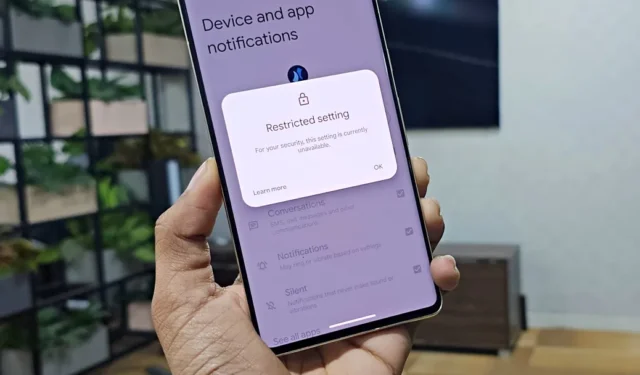
Jak často pečlivě kontrolujete, jaká oprávnění má typická aplikace pro Android? Některé aplikace pro Android požadují povolení k usnadnění pro funkce, jako je automatické vyplňování hesel, čištění mezipaměti nebo získávání dalších funkcí, jako je Now Playing nebo Dynamic Island . Počínaje Androidem 13 Google zpřísňuje zabezpečení pro aplikace vyžadující přístup k usnadnění, zejména ty stažené z nedůvěryhodných zdrojů (mimo Obchod Google Play). Když takovým aplikacím udělíte oprávnění, zobrazí se ‚ Omezené nastavení. Pro vaši bezpečnost je toto nastavení momentálně nedostupné ‚ chyba. Ať už chcete aplikaci nainstalovat, abyste ji otestovali, nebo ji považujete za dostatečně užitečnou na to, abyste riskovali, zde je návod, jak obejít toto omezené nastavení přístupnosti na Androidu 13 a 14.
Proč se vám zobrazuje chyba „Omezené nastavení“.
Udělení přístupu k usnadnění umožňuje aplikaci číst obrazovku vašeho telefonu a pracovat s ní. To je důvod, proč mnoho aplikací třetích stran na něj spoléhá, aby umožnilo více funkcí, které jsou jinak omezeny systémem, například napodobování akcí tlačítek, provádění klepnutí, pořizování snímků obrazovky atd.
Některé aplikace mohou tato oprávnění zneužít ke čtení vaší obrazovky, provádění akcí na pozadí a dokonce k přístupu k citlivým oznámením. K vyřešení tohoto problému má Google v úmyslu zablokovat aplikace stažené z mimo oficiálních obchodů s aplikacemi (neoficiální soubory APK z webových stránek nebo aplikace pro zasílání zpráv) v přístupu k oprávněním pro přístupnost v systému Android 13 a 14.
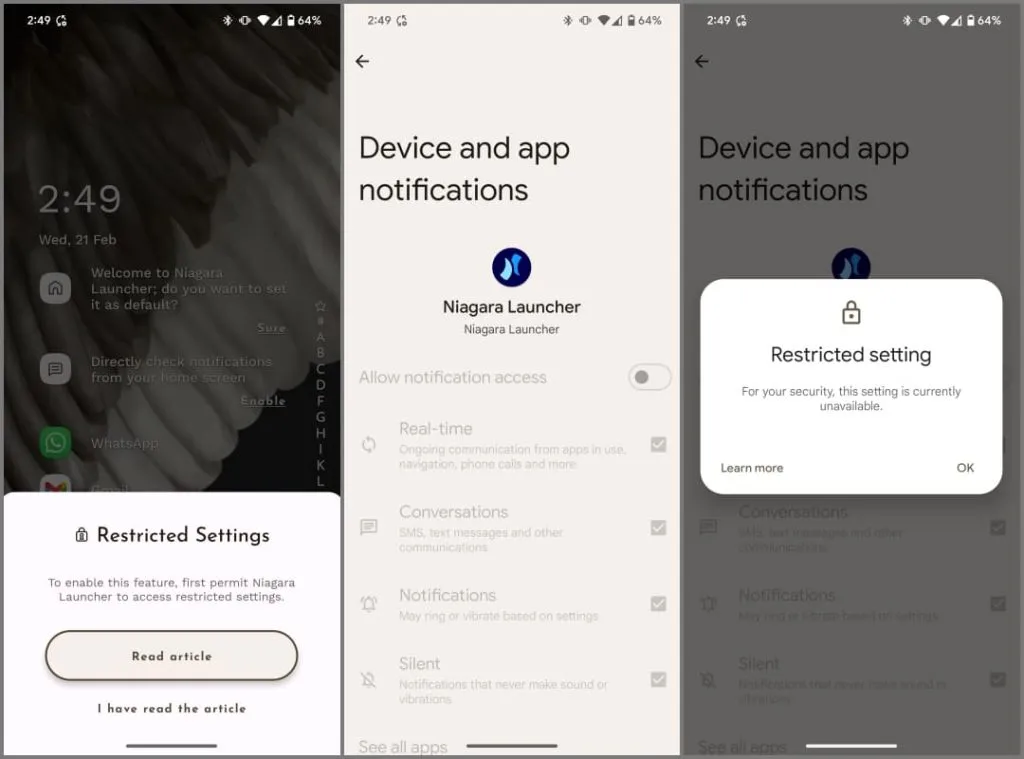
Váš telefon Android automaticky zablokuje nastavení přístupnosti pro každou aplikaci, kterou považuje za potenciálně škodlivou. V tomto okamžiku uvidíte nastavení „Omezené“. Pro vaši bezpečnost je toto nastavení momentálně nedostupné ‚ zpráva s možností zavření.
Jak tedy váš telefon Android rozlišuje mezi aplikacemi staženými z boku a aplikacemi staženými z oficiálních obchodů s aplikacemi? Aplikace z oficiálních obchodů používají metodu instalátoru balíčků „založenou na relaci“ , což neplatí, když si ručně stáhnete soubor APK . To pomůže vašemu operačnímu systému Android rozlišit mezi těmito dvěma a omezeními nasazení.
Obejít nastavení omezeného přístupu na Androidu 13 a 14
Mnoho aplikací, které jsou jinak bezpečné, potřebuje ke spouštění určitých funkcí oprávnění pro usnadnění. Zde je návod, jak obejít omezení přístupnosti pro tyto aplikace v telefonu Android:
1. Otevřete v telefonu aplikaci Nastavení .
2. Přejděte na Aplikace > Zobrazit všechny aplikace .
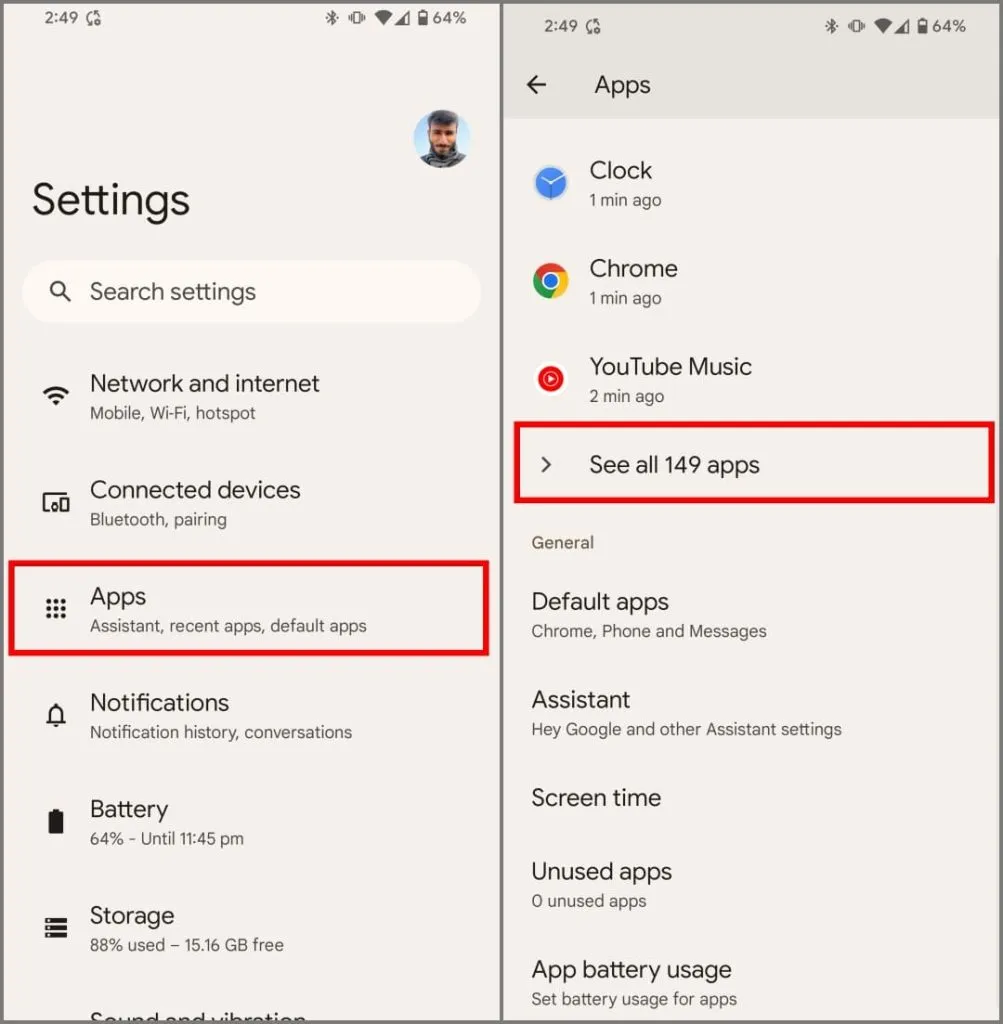
3. Klepněte na aplikaci, které nemůžete udělit přístup k usnadnění. Dostanete se na stránku s informacemi o aplikaci .
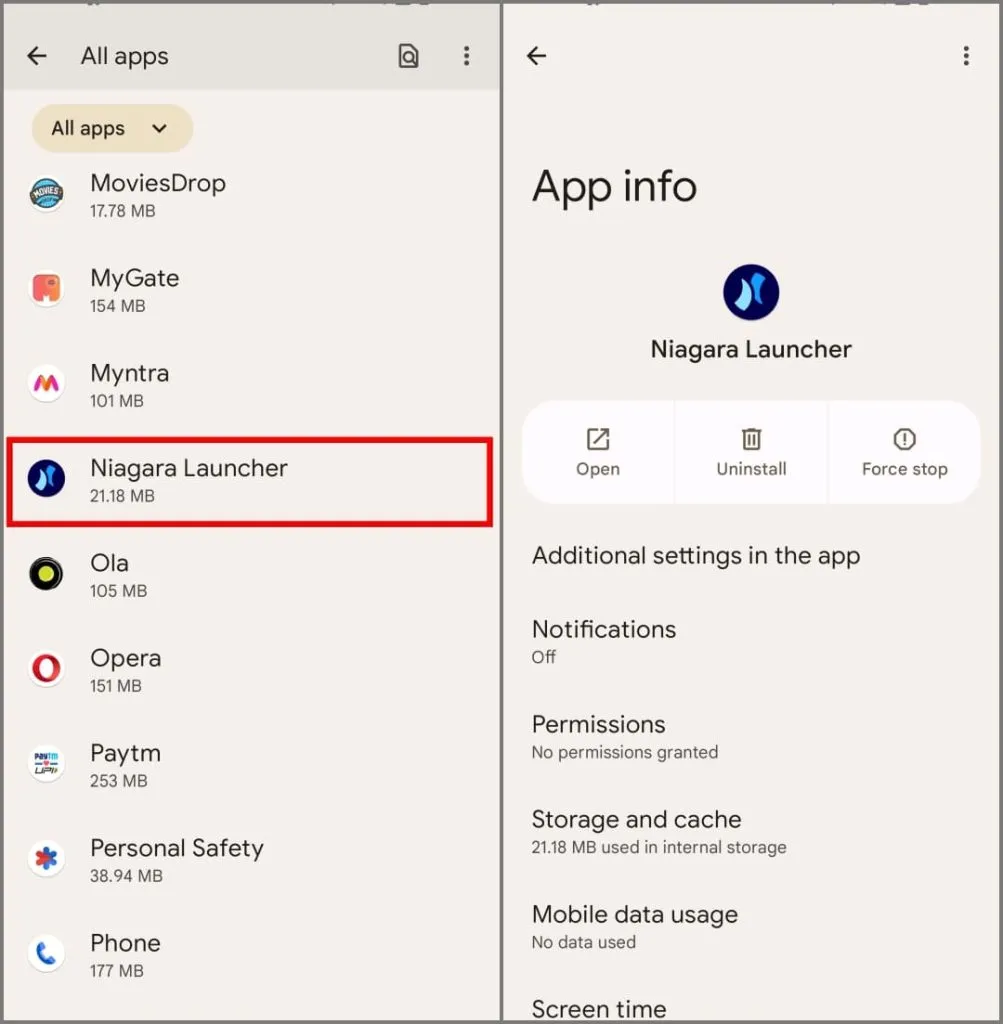
4. Klepněte na tři svislé tečky v pravém horním rohu a vyberte možnost Povolit omezené nastavení . Po zobrazení výzvy autorizujte pomocí otisku prstu nebo hesla pro uzamčení obrazovky.
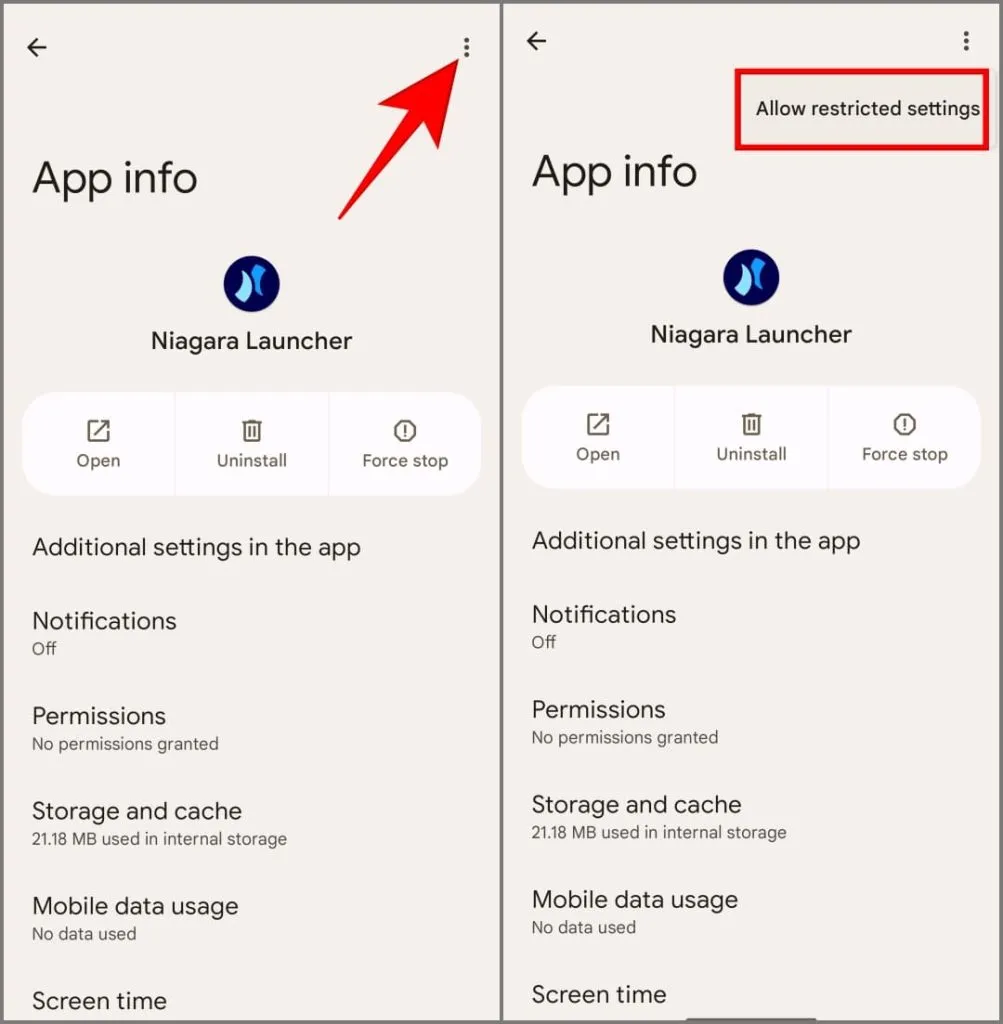
5. Vraťte se do Nastavení . Klepněte na Usnadnění a vyberte aplikaci.
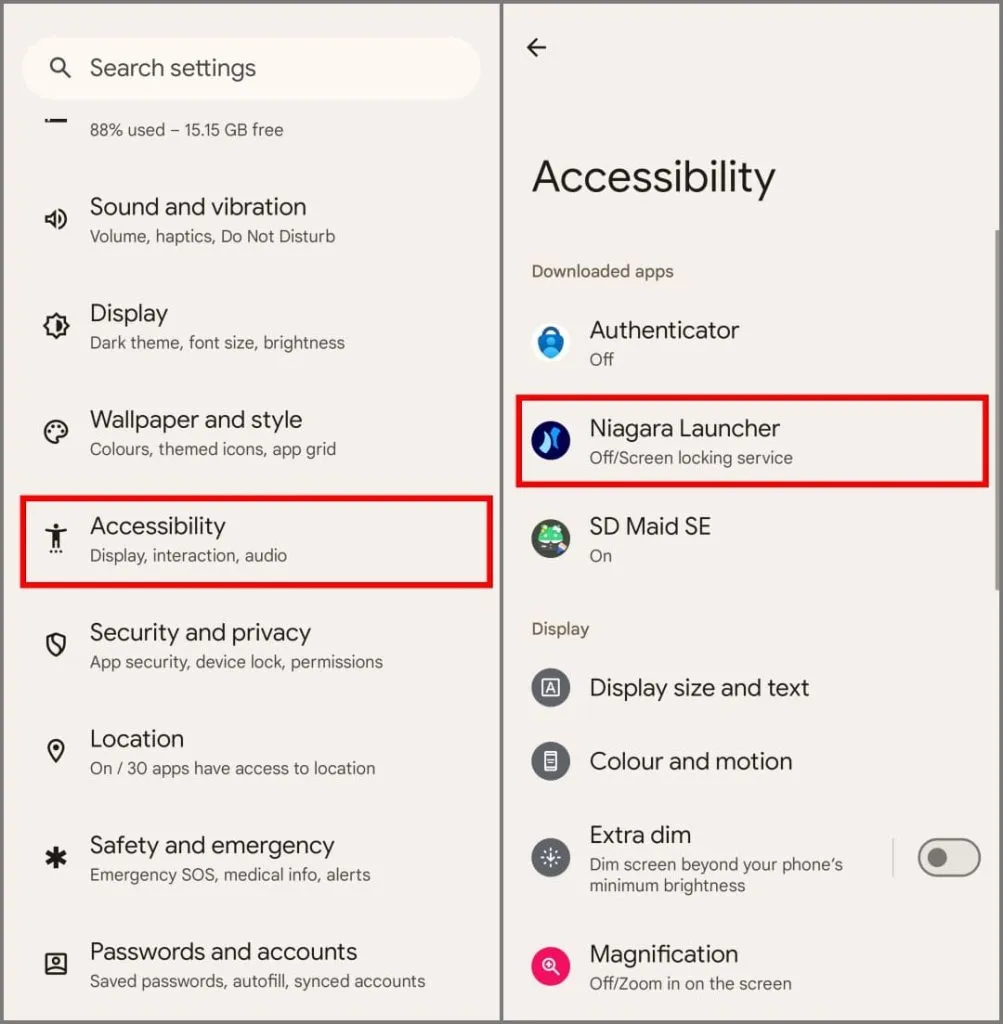
6. Nakonec zapněte oprávnění pro usnadnění. Můžete to dělat bez omezení.
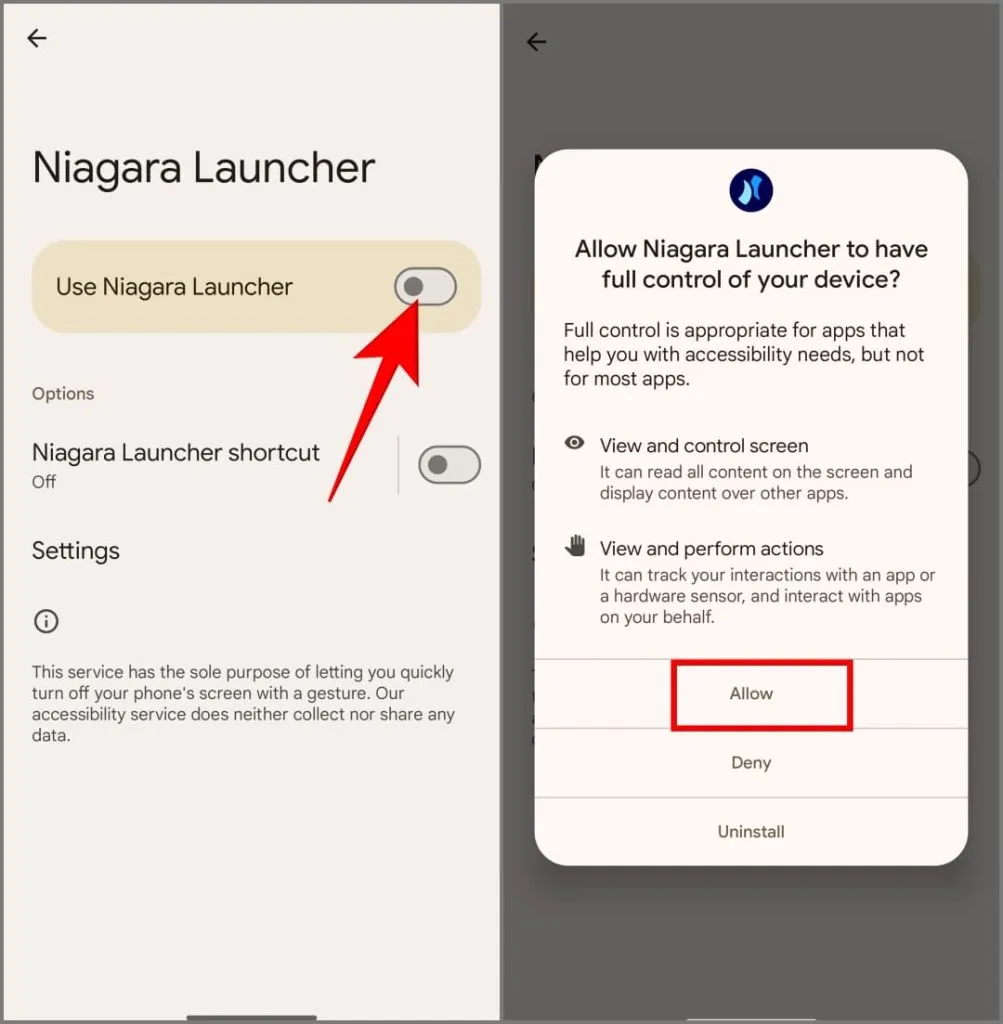
Alternativně si můžete stáhnout aplikaci z obchodu s aplikacemi, jako je Google Play nebo Galaxy Store (pokud je k dispozici), namísto načítání souboru APK z boku.
Je bezpečné povolit aplikacím oprávnění k usnadnění?
Oprávnění k usnadnění poskytuje aplikaci rozsáhlou kontrolu nad vaším telefonem a umožňuje jí číst vše na vaší obrazovce, včetně citlivých informací, jako jsou hesla a soukromé zprávy. Poskytnutí této škodlivé aplikaci může vést ke krádeži dat, špehování nebo další instalaci malwaru.
Proto vždy upřednostňujte aplikace od důvěryhodných zdrojů a vývojářů s dobrou pověstí. A vždy zpochybňujte záměry aplikace – skutečně potřebuje pro svou základní funkci dostupnost? Existují alternativy, jako jsou aplikace s otevřeným zdrojovým kódem nebo aplikace vyžadující pouze nezbytná oprávnění? Pokud si nejste jisti, buďte opatrní.
U konkrétních aplikací můžete dočasně povolit přístup k usnadnění, abyste dokončili práci, a poté aplikaci odinstalovat nebo odebrat přístup. Pokud to ale s daty myslíte vážně, budete muset v telefonu s Androidem zpřísnit nastavení soukromí .


Napsat komentář